WPS文档双面打印怎样设置底端页码
1、打开一个要双面打印的WPS文档。在上方功能区点击“插入”,并在右边点击“页码”图标右下角的倒三角箭头,打开页码工具对话框。
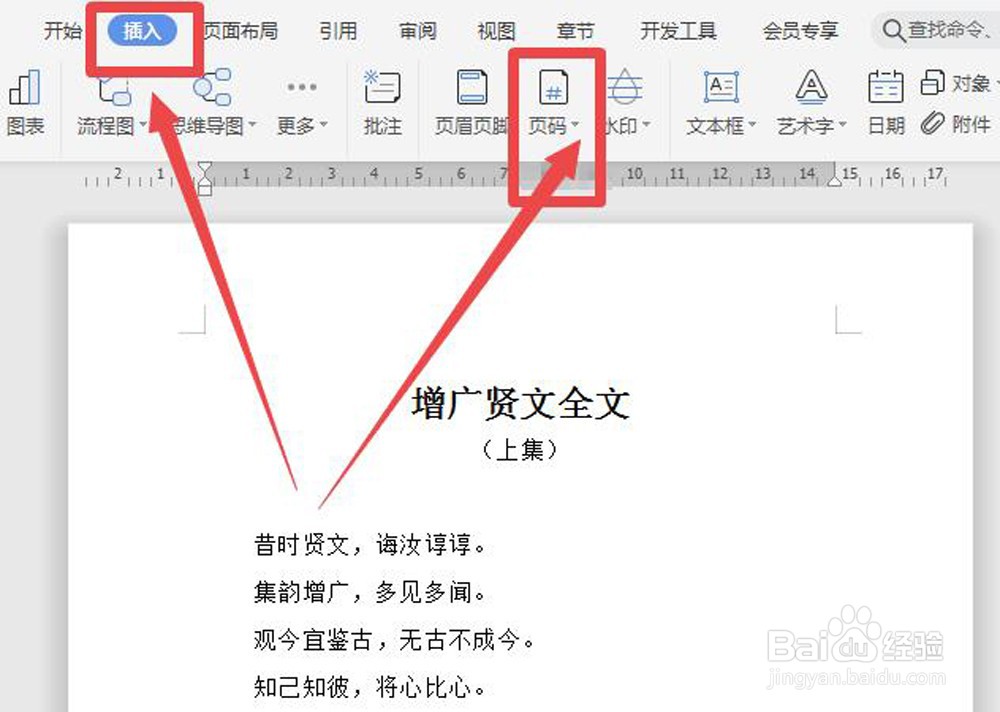
2、在页码样式窗口,可以选择最后两个样式。但是页码只是单纯的数字,我们想更理想一些,对所有的样式都不选择,点击最下面的“页码”选项,打开了一个窗口。
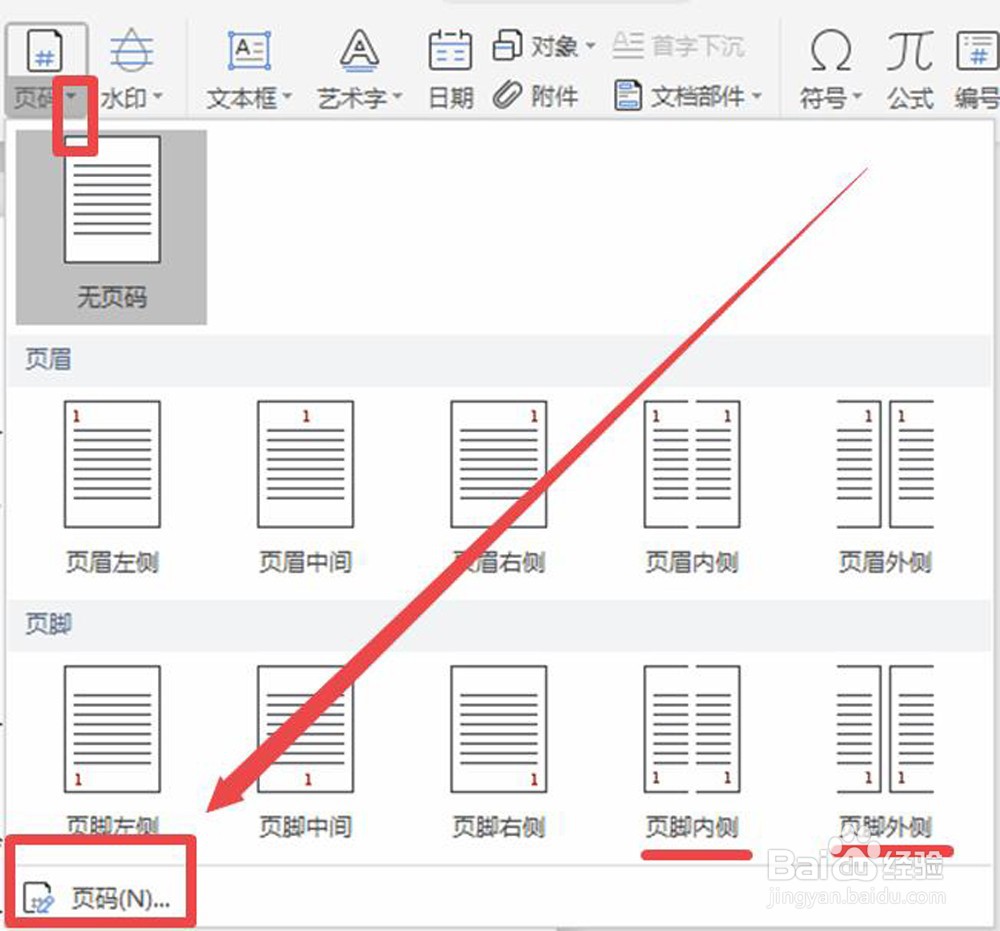
3、在这个窗口,点击“样式”右端的倒三角箭头,拉开样式对话框,可以滑动鼠标轮寻找中意的样式。我们这里选择第二个样式:页码数字左右带有小横杠的样式。
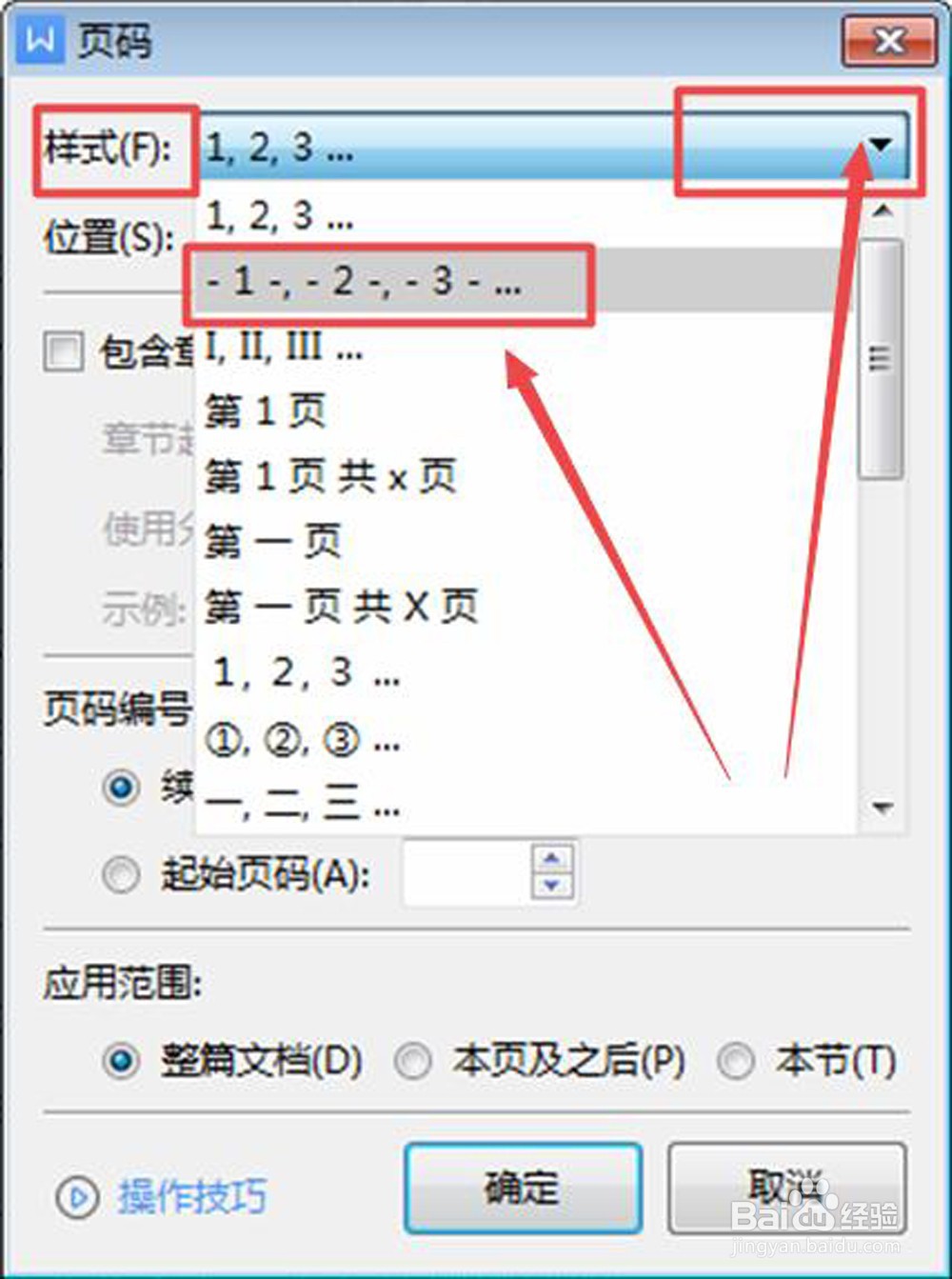
4、接着点击“位置”右端的倒三角箭头,拉开位置对话框,可以滑动鼠标轮寻找中意的模式。这里我们选择“底端外侧”。
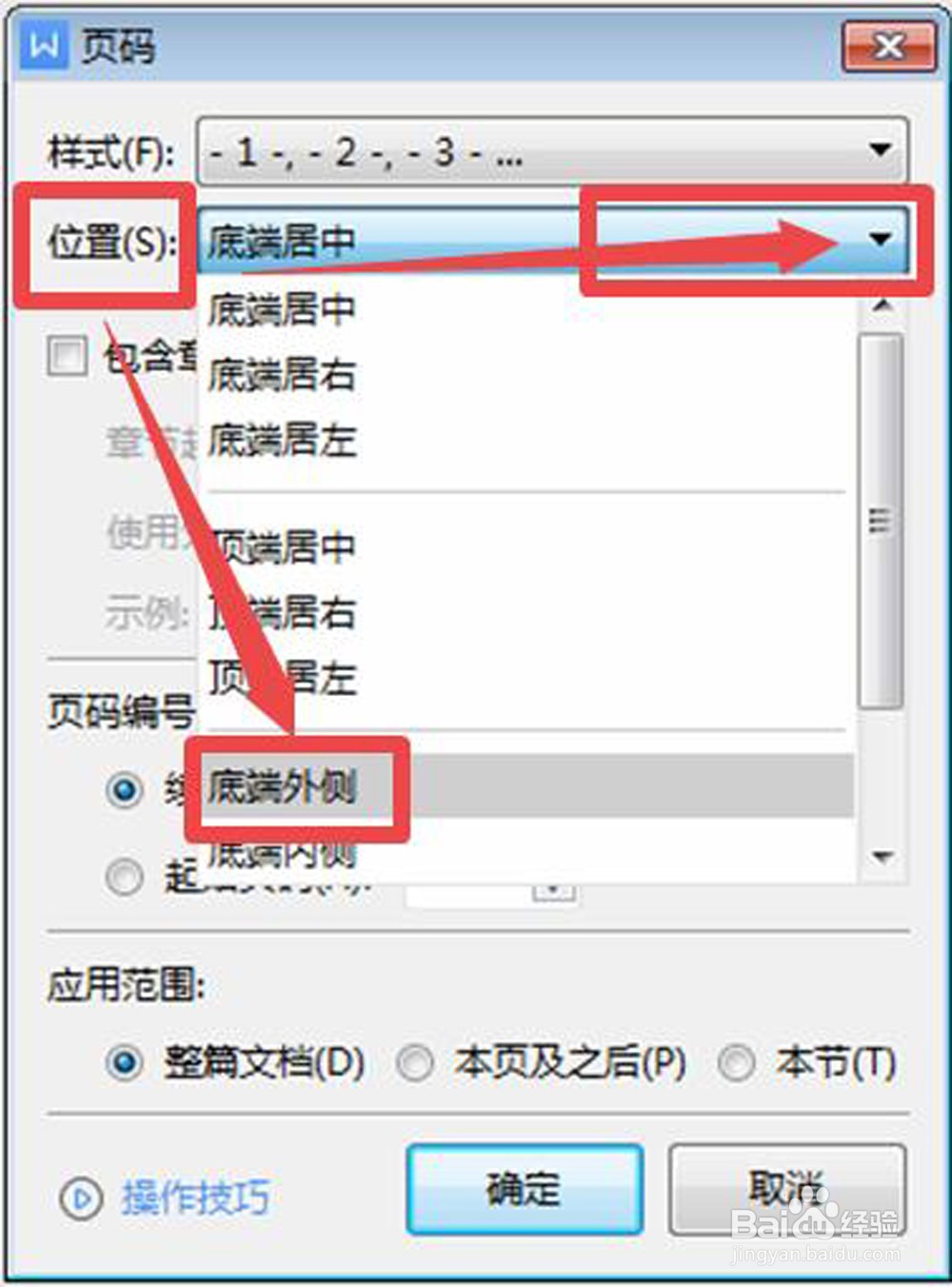
5、接着勾选“续前页”、“整篇文章”。
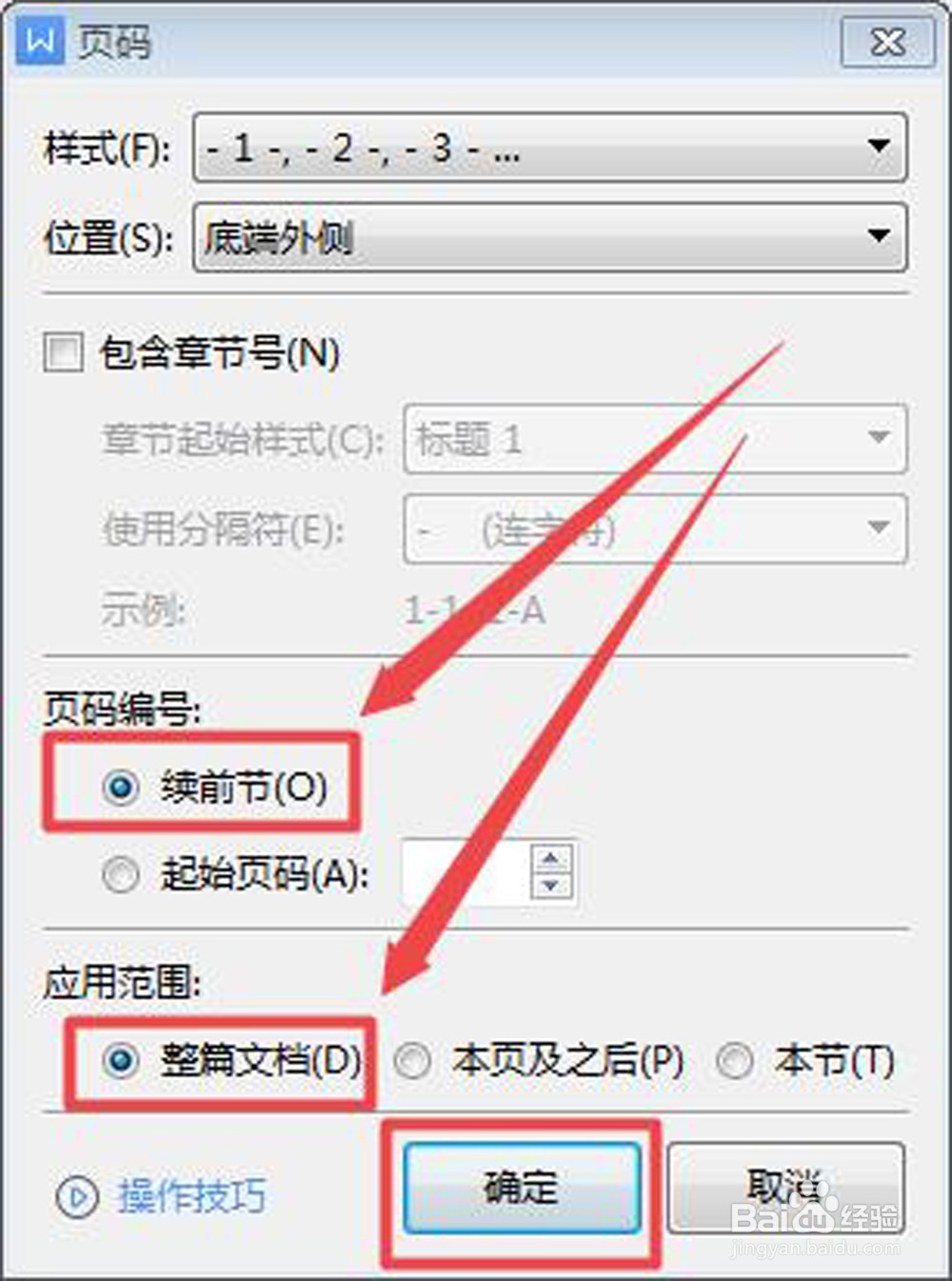
6、接下来点击“确定”,双面打印文稿页码设置完成。
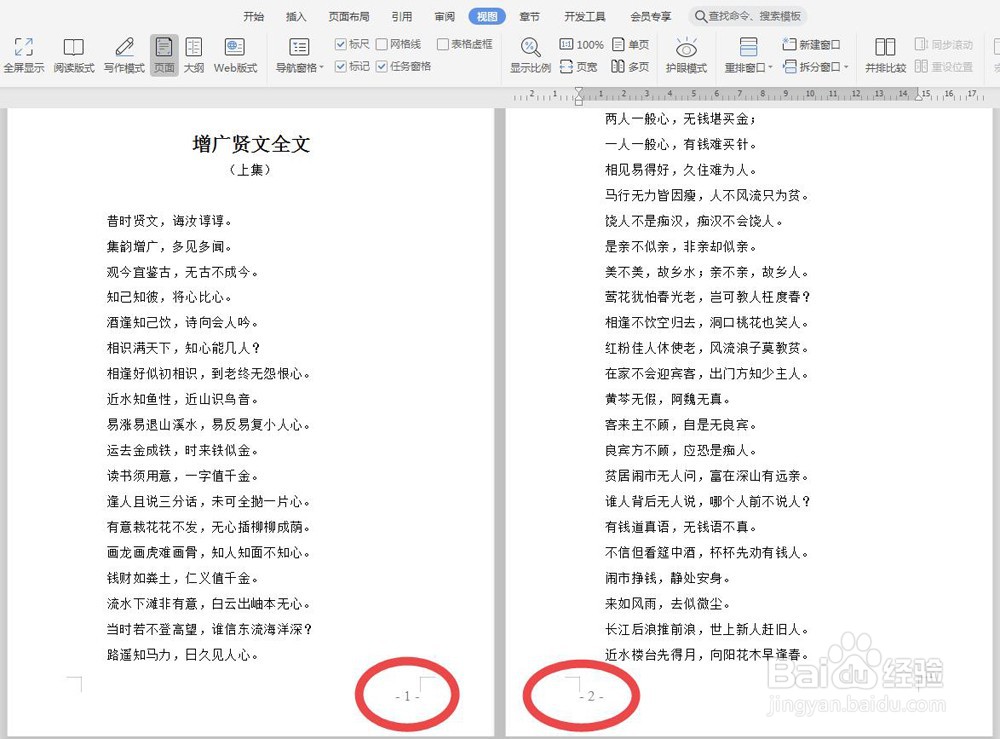
声明:本网站引用、摘录或转载内容仅供网站访问者交流或参考,不代表本站立场,如存在版权或非法内容,请联系站长删除,联系邮箱:site.kefu@qq.com。
阅读量:96
阅读量:49
阅读量:98
阅读量:172
阅读量:172